Trimmen-modus, Trimmen-modus auf seite 445 – Grass Valley EDIUS Neo 3 Benutzerhandbuch
Seite 447
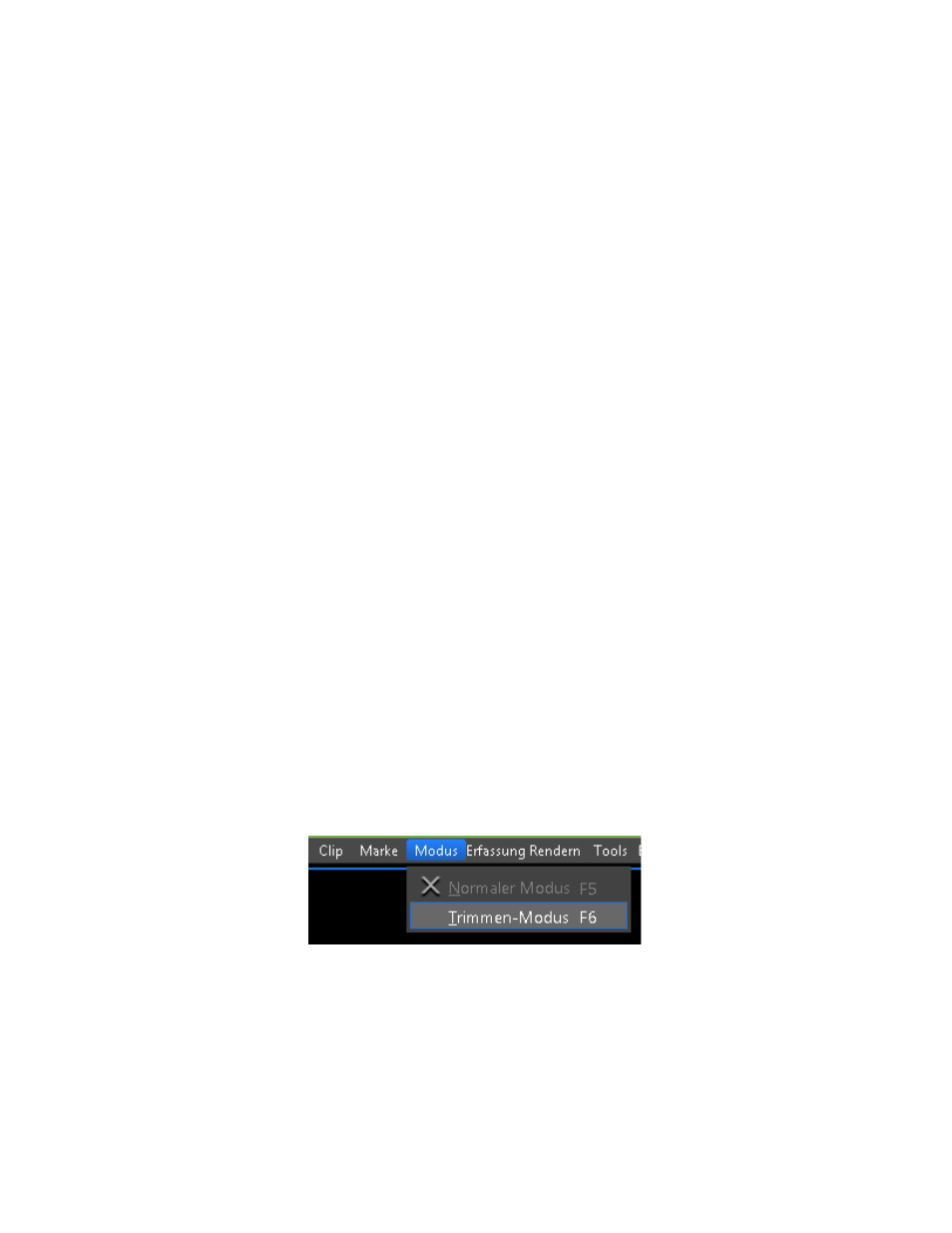
EDIUS NEO — Referenzhandbuch
445
Trimmen von Clips
In
befindet sich der aktive Trimmen-Griff am Out-Punkt
des Übergangs. In diesem Fall würde der Übergang verlängert, wenn der
Trimmen-Cursor nach rechts verschoben würde. Durch Verschieben nach
links würde der Übergang dagegen an der Out-Seite verkürzt.
Hinweise zum Trimmen:
•
Übergänge können auf dieselbe Weise wie oben bei den Clips
beschrieben getrimmt werden.
•
Setzen Sie den Timeline-Cursor beim Trimmen an einen Punkt voraus,
um präziser zu trimmen.
•
Beim Trimmen wird das In-Bild (Anfang) im Rekorder angezeigt,
während das Out-Bild (Ende) im Player angezeigt wird.
Hinweis: Bei einigen Trimmen-Vorgängen gibt es unter Umständen vier Anzeigen, zwei
für den Rekorder und zwei für den Player.
•
Im einfachen Modus sind im Rekorder die Bilder am
Bearbeitungspunkt auf zwei Anzeigen zu sehen.
•
Wählen Sie einen Clip aus und drücken Sie die Tastenkombination
[
Alt
]+[
U
], um das Dialogfeld "Dauer" anzuzeigen. Geben Sie die
gewünschte Dauer unter Beibehaltung der Wiedergabegeschwindigkeit
ein. Der In-Punkt (Anfang) ändert sich nicht, der Out-Punkt (Ende) wird
jedoch getrimmt.
Trimmen-Modus
Um in den Trimmen-Modus zu gelangen, wählen Sie in der Menüleiste des
Vorschaufensters "Modus" > "Trimmen-Modus" (siehe
Hinweis: Alternativ können Sie auch auf der Tastatur die Taste [F6] drücken.
Abbildung 463 Trimmen-Modus – Auswahl
Die Anzeige im Vorschaufenster wird aus dem normalen Modus in den
Trimmen-Modus geschaltet, wie in
(Anzeige im dualen
(Anzeige im einfachen Modus) dargestellt.